SoundCloudパスワードを変更する方法
あなたが自分の音楽をSoundCloudにアップロードするアーティストの中にいるなら、あなたは誰にもあなたの許可なしにあなたのアカウントにアクセスしてほしくないでしょう。 ただし、弱いパスワードを使用している場合は、だれでも簡単に推測してアカウントをハッキングできます。 それを望まない場合は、すぐに古いSoundCloudパスワードをより強力なものに変更する必要があります。
ただし、これにはもうXNUMXつのシナリオがあります。 そして、それはあなたのSoundCloudアカウントからログアウトしている間あなたのパスワードを忘れています。 ええと、そのシナリオでは、あなたはしなければなりません SoundCloudのパスワードをリセットする アカウントを取り戻すため。 そしてこのチュートリアルでは、SoundCloudアカウントを保護するための両方の方法について説明しました。
推奨される読書: SoundCloudでプレイリストを作成する方法
Contents [show]
SoundCloudパスワードを変更する
すでにアカウントにログインしていて、パスワードを変更したい場合は、次の手順に従ってください。-
1. SoundCloudホームページで、をクリックします 3ドットのアイコン 画面の右上隅にあります。 次に、 設定 メニューから。
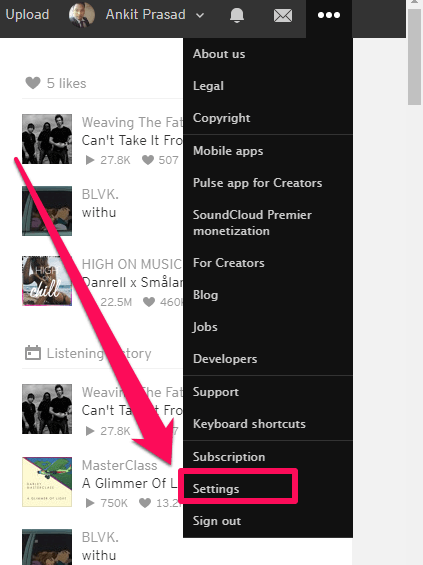
2.これで、自動的に アカウント タブ。 選択する ‘パスワードリセットリンクを送信する」は画面上で簡単に確認できます。
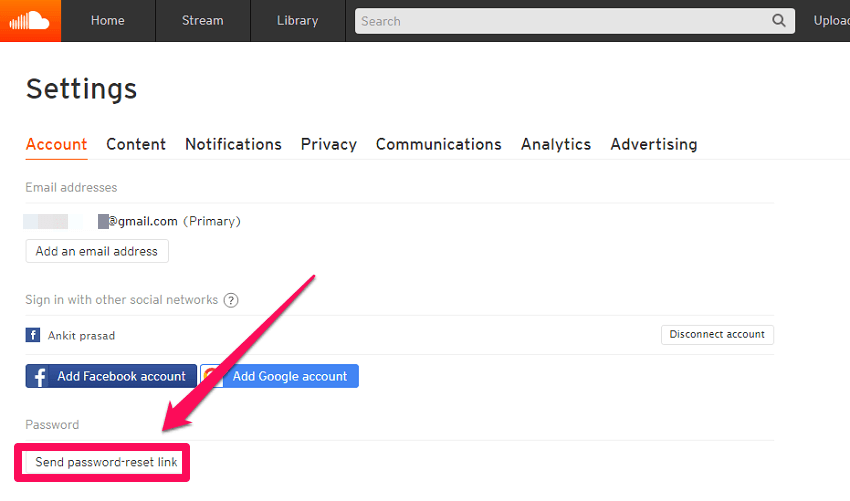
その後、SoundCloudに登録されているメールID(アカウント作成時に使用したもの)にメールが送信されます。 Facebookアカウントを使用してSoundCloudにサインインすると、パスワードリセットリンクがFacebookアカウントに関連付けられたメールアドレスに送信されます。
3.次に、メールサービスプロバイダーにアクセスして、件名が記載されたSoundCloudからのメールを探します。 「*ユーザー名*SoundCloudパスワードの変更リクエスト」。 電子メールを開き、リンクをクリックします。パスワードを変更するには、ここをクリックしてください。 (注意: リセットされたパスワードの電子メールが見つからない場合は、スパムフォルダを確認してください。)
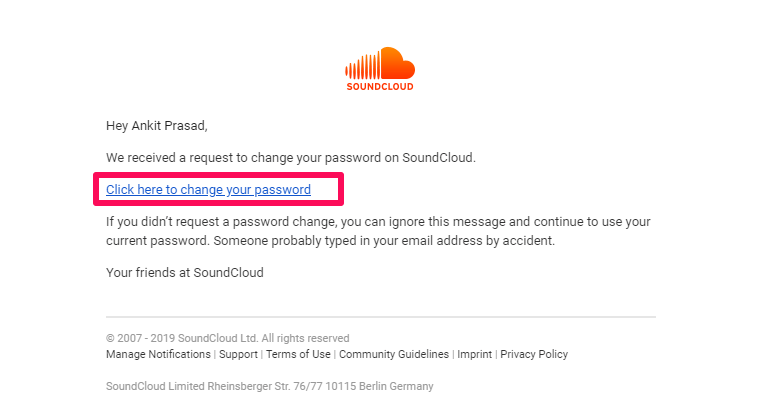
4.これにより、[パスワードの変更]ページにリダイレクトされます。 そのページで、新しいパスワードを入力してから、もう一度入力して確認する必要があります。 完了したら、をクリックするだけです 保存します。
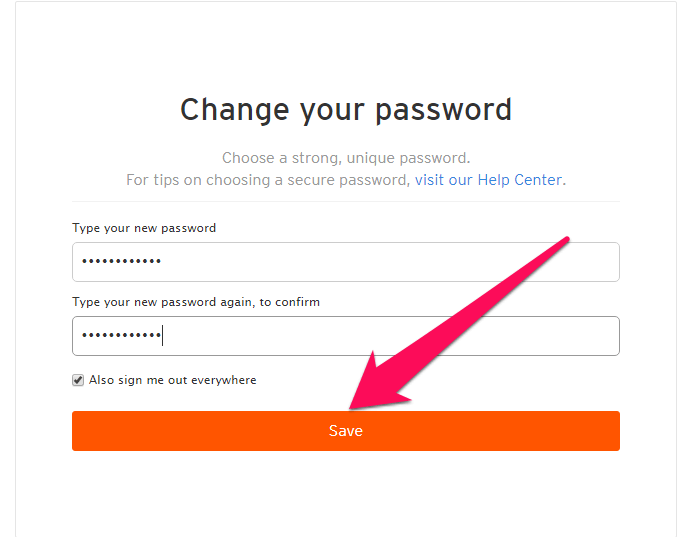
「「」というチェックボックスをオンにすることもできます。また、どこからでもサインアウトしてください。」 すべてのデバイスからSoundCloudからログアウトする場合。
それでおしまい。 SoundCloudのパスワードを変更したところ、新しいパスワードでSoundCloudアカウントにログインできるようになりました。
SoundCloudパスワードをリセット
アカウントからログアウトしてパスワードを思い出せない場合は、次の手順に従って、コンピューターまたはSoundCloudモバイルアプリからパスワードをリセットしてください。-
コンピューター上
SoundCloudにアクセス パスワードページを忘れた どのブラウザでも。 そのページで、SoundCloudに登録されているメールアドレスを入力し、をクリックします パスワードのリセットをリクエストする ボタン。 (登録したメールの代わりにSoundCloudプロフィールのURLを入力することもできます。 ただし、リンクはメールでのみ受信されます。)
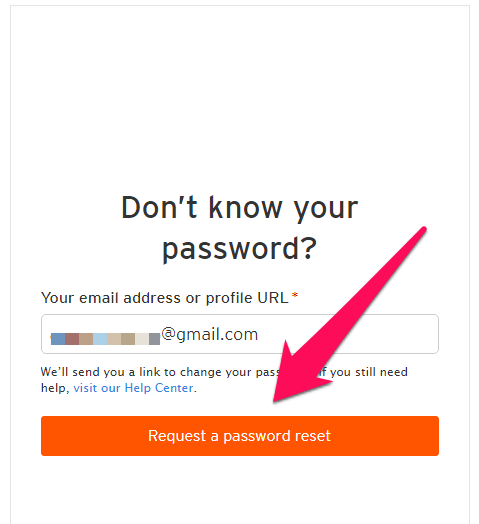
これで、SoundCloudパスワードを変更する方法と非常によく似た、パスワードリセットリンクが記載された電子メールがあなたの電子メールアドレスに送信されます。 したがって、その後は、その方法で説明したのとまったく同じ手順に従うことができます。
モバイルアプリ(AndroidおよびiOS)
1. AndroidまたはiOSデバイスでSoundCloudアプリを開き、ログインページでをタップします ‘パスワードをお忘れですか?’
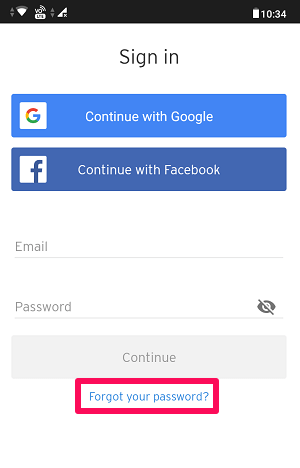
2.次に、メールアドレスまたはプロファイルURLを入力して、パスワードを変更するためのリンクを受け取ります。 次に、をタップします 送信。
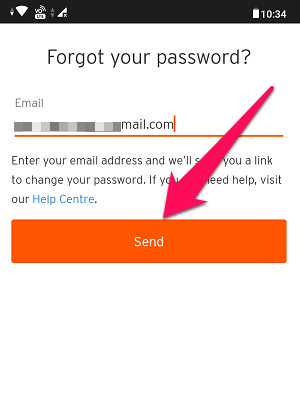
3.次に、メールアカウントに移動し、SoundCloudから送信されたパスワードリセットリンクをタップします。
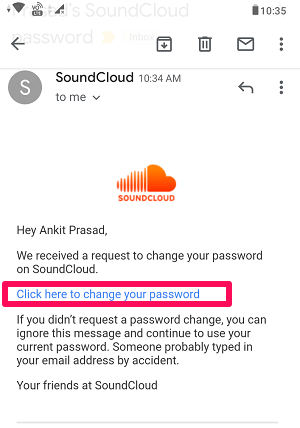
4.次に、新しいパスワードを入力して確認します。 最後に、をタップします セールで節約 パスワードを変更します。
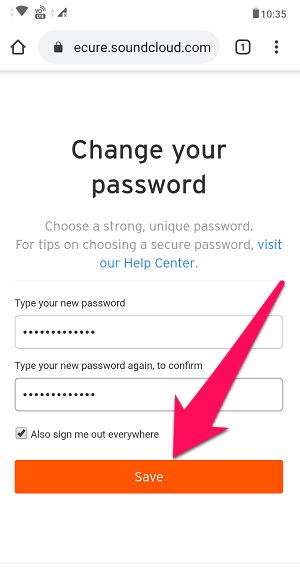
これで、パスワードがリセットされ、新しいパスワードでアカウントに正常にログインできるようになりました。 つまり、これはSoundCloudのパスワードをリセットまたは変更するのがいかに簡単かということです。 ただし、SoundCloudパスワードを変更またはリセットしようとしているときに直面する可能性のある他のいくつかの問題があります。これについては、以下で説明します。
SoundCloudのパスワードリセットメールを受信しませんでしたか?
これは、パスワードをリセットするときに多くの人が直面する可能性のある非常に一般的な問題です。 できることは次のとおりです。-
1. SoundCloudパスワードリセットリンクをリクエストした後、メールの受信に通常より少し時間がかかる場合があるため、5〜10分待ちます。
2.確認できます スパム or ジャンク これらのフォルダのXNUMXつで電子メールが受信されたかどうかを確認するフォルダ。
3.「」というタイトルのメールを検索してみてくださいSoundCloudのパスワードをリセットするメールボックスにメールが見つからない場合に備えて。
4.何も機能しない場合は、リクエストの送信を再試行してください。 ほとんどの場合、XNUMX〜XNUMX回の試行でリセットメールが届きます。
SoundCloudにリンクされたメールにアクセスできませんか?
何らかの理由でメールIDにアクセスできない場合は、次の方法を試してこの問題を解決できます。-
1.あなたがあなたを知っているなら プロフィールURL 次に、それをパスワードと一緒に使用して、SoundCloudアカウントにログインできます。
2.使用することもできます Facebookを続行します FacebookアカウントがSoundCloudにリンクされている場合にアカウントにログインする機能。
注意: 上記のXNUMXつのオプションを使用すると、SoundCloudアカウントにのみアクセスできます。 ただし、パスワードを変更するには、アカウントにアクセスできる別のメールアドレスを追加する必要があります。 次に、新しいメールアドレスのパスワードリセットリンクを受け取るには、確認後にプライマリにする必要があります。
3.それでもアカウントにアクセスできない場合は、次のことができます チケットを提出する on SoundCloudが 同じことに関して。 チケットを提出するには、次のようなアカウントに関する情報を提供する必要があります。-
- アカウントはいつ作成されましたか?
- アカウントに最後にアクセスした場所からのIPアドレスは何ですか?
- アカウントに最後にログインしたのは何時ですか?
- あなたのSoundCloudアカウントにいいねしたメールを提供してください。
- 以前にアカウントから削除されたトラックの名前。
- すでにSoundCloudに登録されているもの以外のアカウントにリンクしたい新しいメールID。
関連するすべての情報を入力すると、データベース内の情報と照合されます。 情報がデータベース内のアカウントと一致する場合、新しい電子メールアドレスがアカウントに追加され、パスワードリセットリンクがアカウントに送信されます。 その後、パスワードを簡単にリセットして、アカウントに再度ログインできます。
推奨される読書: SoundCloudでリスニング履歴を表示および削除する方法
アップラッピング
最近では、複数のアカウントを持っているため、パスワードを忘れることがよくあります。すべてのアカウントのパスワードを覚えておくのは大変な作業です。 そのことを念頭に置いて、ほとんどすべてのプラットフォームは、ユーザーにパスワードをリセットまたは変更する機能を提供し、SoundCloudも例外ではありません。 そして、このチュートリアルでパスワードを変更またはリセットできたことを心から願っています。
最後の記事